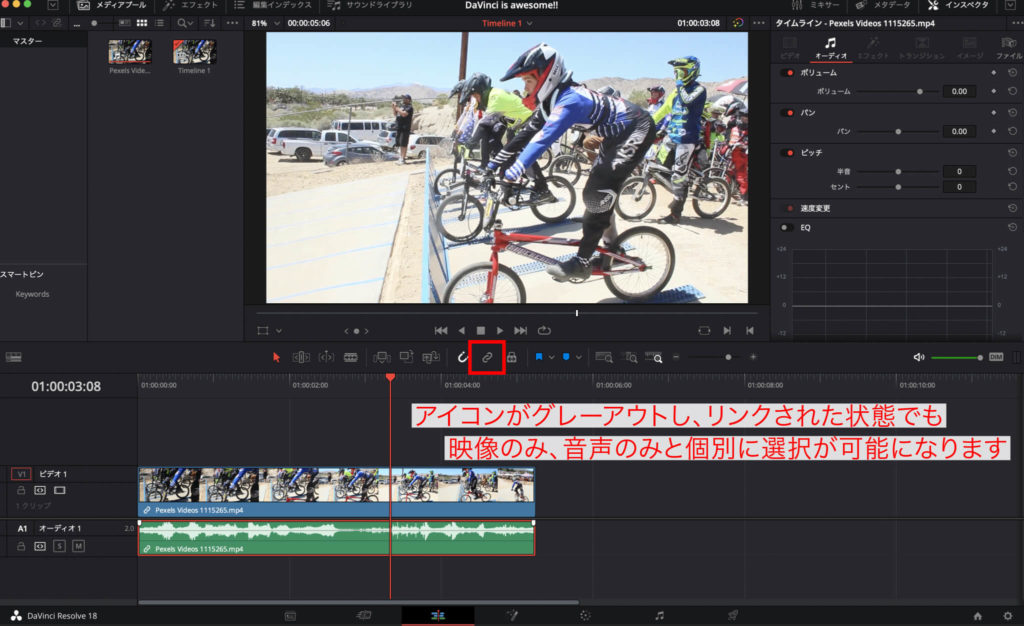DaVinci Resolve(ダヴィンチリゾルブ)で動画編集をしている時に、この動画の音声だけを消したい、映像だけを消したいと思うことってありませんか?この解決方法は簡単で、デフォルトでは、動画は映像と音声がリンクされた状態になっていて、その映像と音声のリンクを解除してあげれば良いのです。
通常、動画は映像と音声がリンクされており、動画クリップを選択すると、映像と音声どちらも一緒に選択された状態になります。
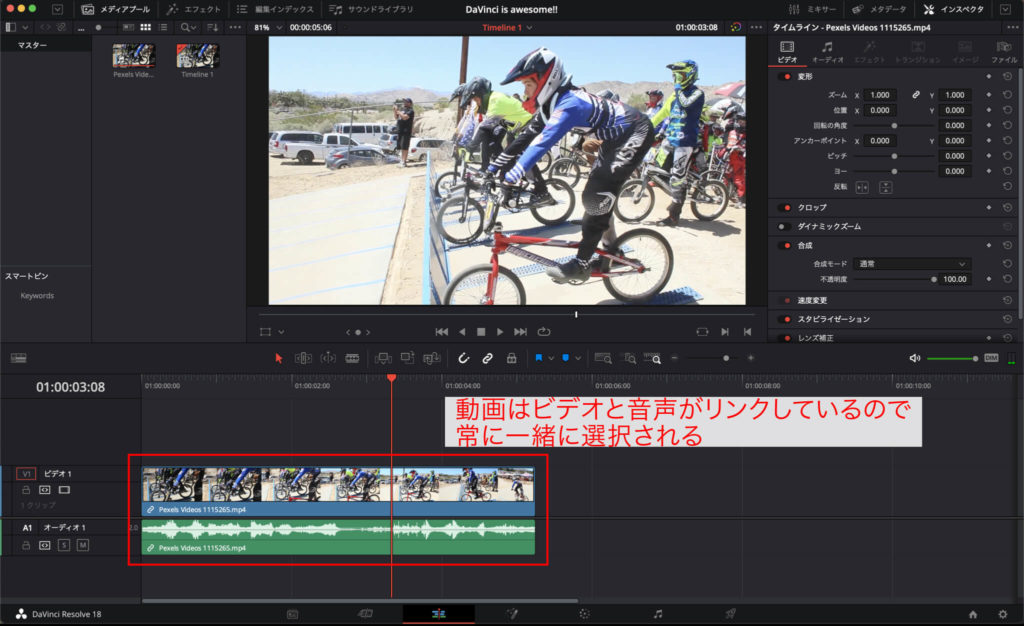
本来、映像のクリップと音声のクリップは別のものなのですが、動画は基本的に映像と音声が一緒に収録されています。
写真(静止画クリップ)やBGM(オーディオクリップ)といった素材をタイムラインに配置する時を考えてください。写真はビデオレイヤーのみに配置でき、BGMはオーディオレイヤーにしか配置できないですよね。このシステムを理解すると分かりやすいと思います。
ダヴィンチ・リゾルブの方で、動画編集時には、動画の映像・音声を1つのクリップとして扱った方が、編集しやすいので、気を効かせてくれて、最初から映像と音声をリンクしてくれているのです。
ということは、音声のみ・映像のみを削除する場合は、動画の映像と音声のリンクを解除してあげれば良いのです。
動画(ビデオクリップ)を選択した状態で「右クリック」をします。表示されたメニューから、下の方にある「クリップのリンク」ボタンをクリックしてチェックマークが消しましょう。
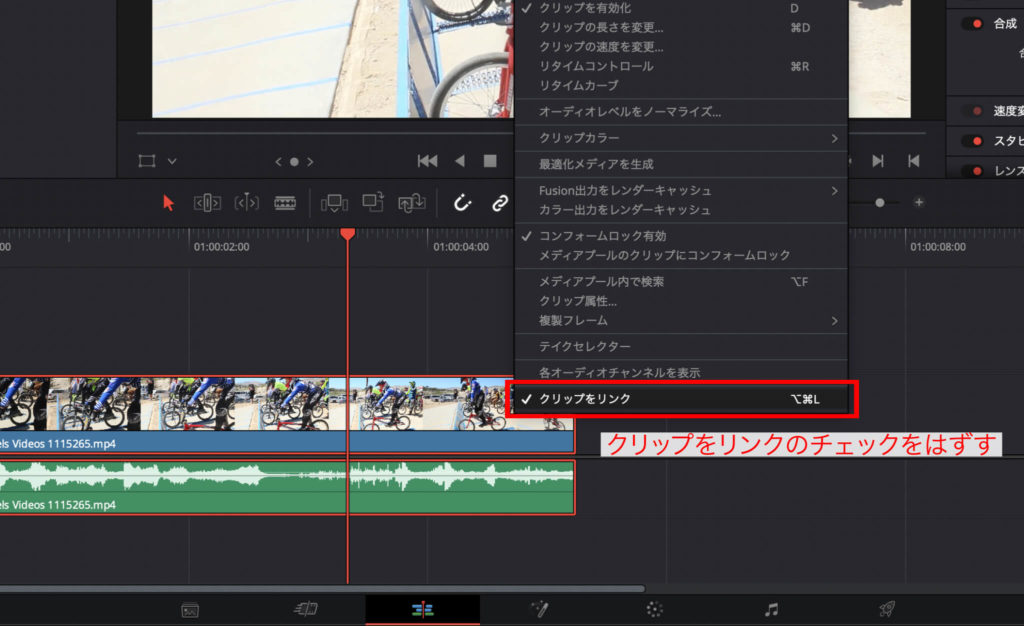
そうすれば、映像と音声のリンクが解除され、それぞれ別のクリップとして選択・編集することができるようになります。
タイムライン上でも、リンクが外れていることが確認できます。
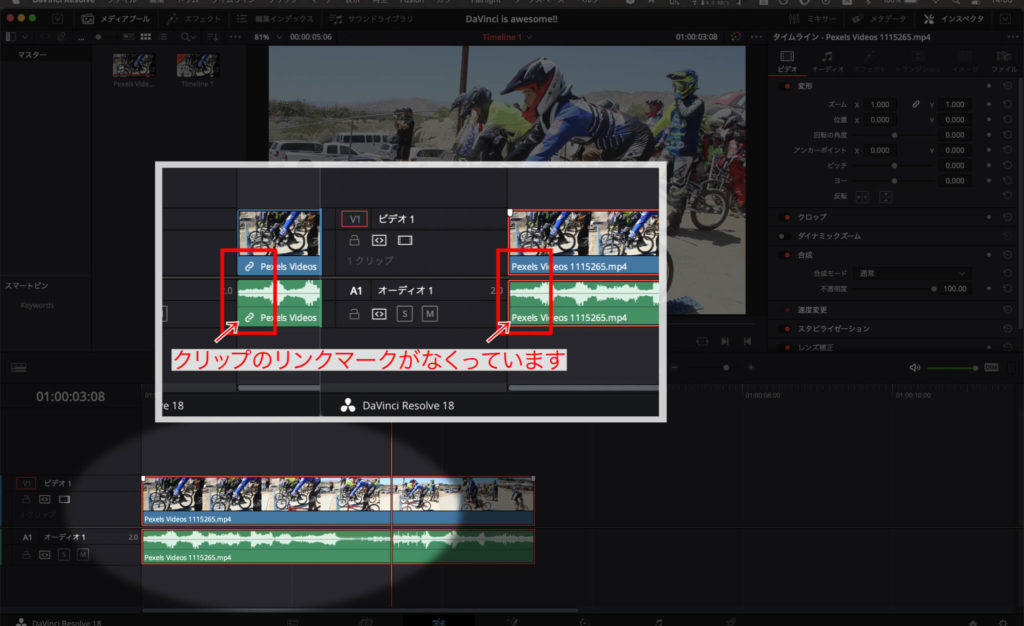
これで、映像のみ、音声のみと個別に選択が可能になりましたので、いらないクリップを削除することができます。
別の方法としては、プレビュー画面の下、中央にあるアイコン群の中の鎖マークのような形の「リンク選択」アイコンをクリックして非アクティブにします。
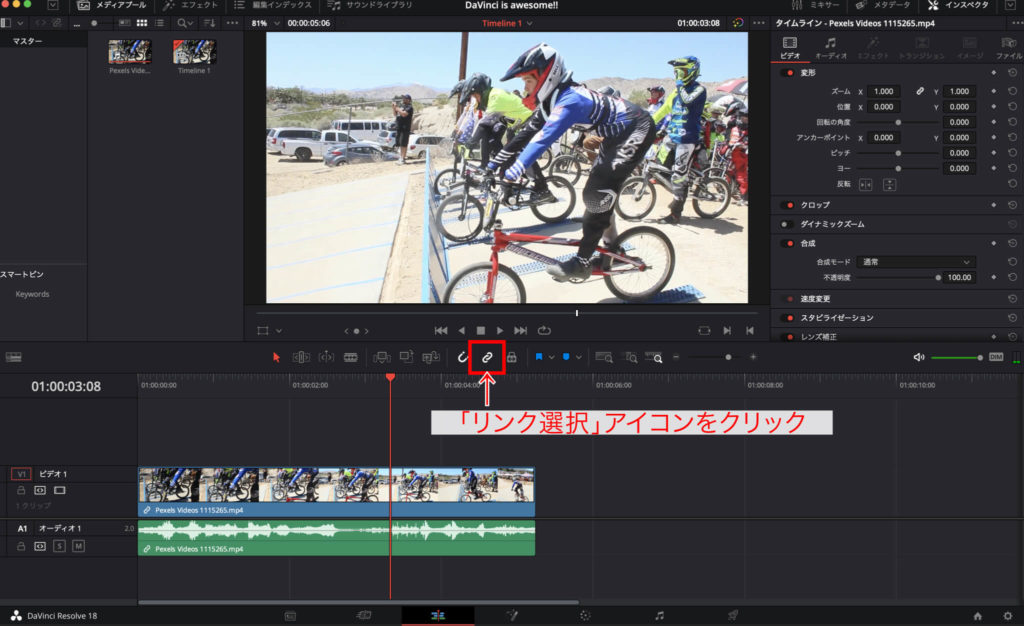
そうすれば、動画クリップのリンクを解除していなくても映像のみ、音声のみと個別に選択が可能になります。